使用Putty登录亚马逊云主机
亚马逊云主机配置之后会提示 提供一个 pem证书,
打开 SSH 客户端。(了解操作方法 使用 PuTTY 连接) 找到您的私有密钥文件(test001.pem)。向导会自动检测您用于启动实例的密钥。 您的密钥必须不公开可见,SSH 才能工作。如果需要,请使用此命令:chmod 400 test001.pem 通过其 公有 DNS 连接到您的实例:ec2-00-00-00-000.cn-north-1.compute.amazonaws.com.cn
示例:ssh -i "test001.pem" ubuntu@ec2-00-00-00-000.cn-north-1.compute.amazonaws.com.cn
请注意,在大多数情况下,上述用户名都是正确的,但请确保您已阅读了 AMI 使用说明以确定 AMI 所有人没有更改默认的 AMI 用户名。
对于Linux用户的话,可以直接使用如上的方式进行登录,对于Window下使用putty登录的用户,可以按照如下方式进行配置
Host Name 中输入 获取到的主机域名
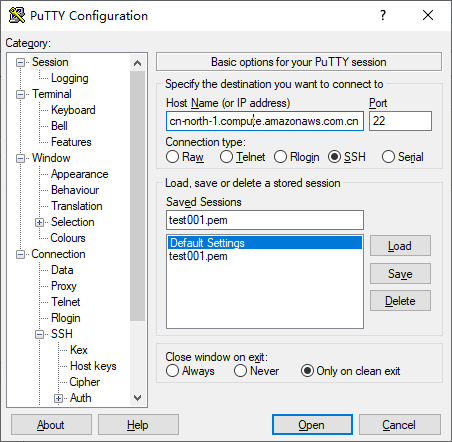
再putty的 Conection -SSH -Auth - Private key file authentication: 中选择提供的 test001.pem
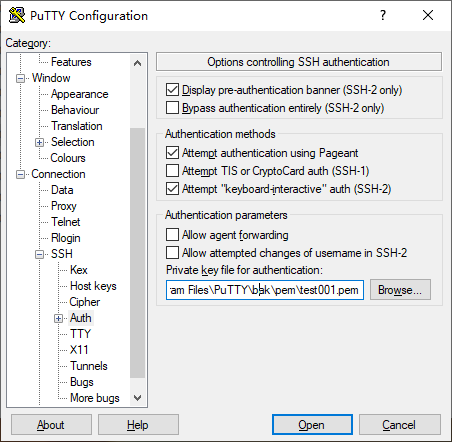
会出现如下的异常,提示对应的pem,需要转化下
Unable to use key file "G:\dev\cloud\test001.pem" (OpenSSH SSH-2 private key (old PEM format)) login as:
--------------------------- PuTTY Fatal Error --------------------------- No supported authentication methods available (server sent: publickey) --------------------------- 确定 ---------------------------
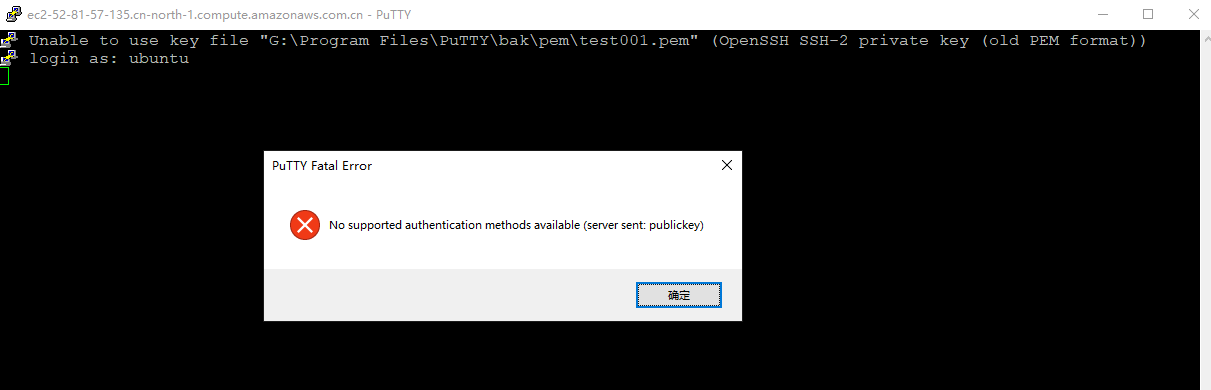
解决方案:
打开putty的安装目录,找到 puttygen.exe
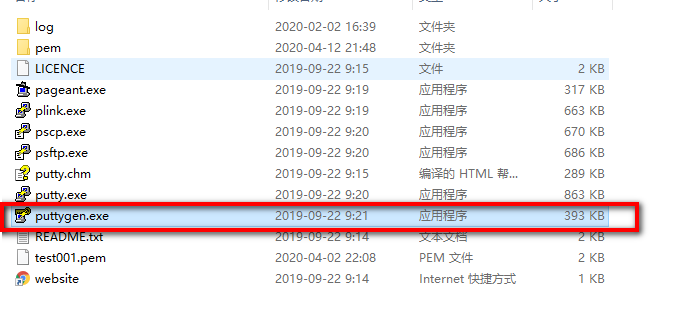
File - Load Private key 选择test001.pem 文件
提示导入成功
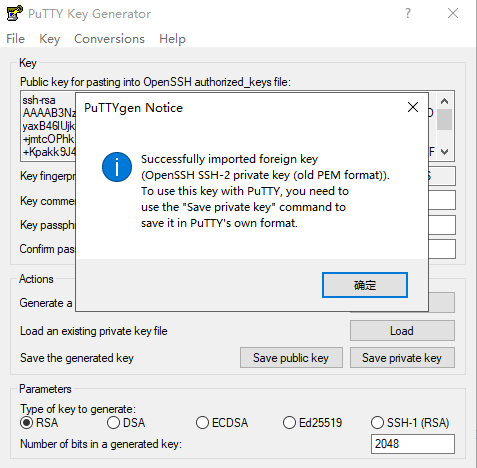
选择 File -Save private key
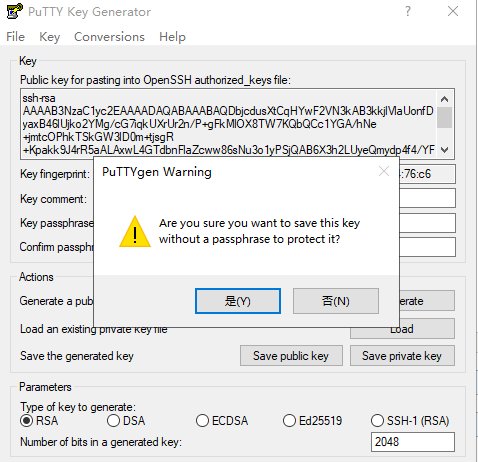
再回到 重新选择刚才保存的private key 即可。

再次登录的时候,就不会抛出异常了,输入用户名之后就可以登录成功!
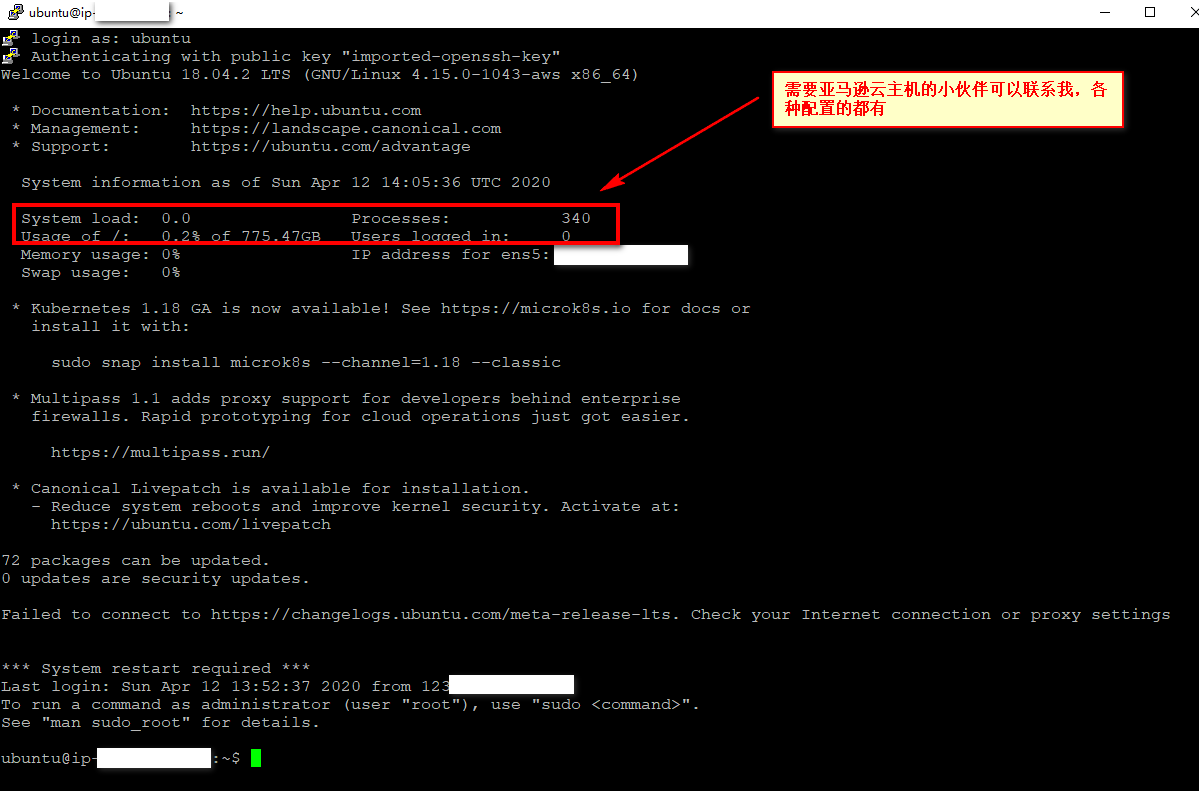

这种不用输入密码登录的原理,其实也很简单 ,就是云主机在出初始化的实话已经 生成了一对秘钥,公钥已经放置在了 /home/用户名/.ssh/authorized_keys

后面我会写一篇如何利用 putty自带的工具生成秘钥,让putty实现免密登录,各位小伙伴在使用云主机的过程中有哪些问题,也可以私信。




 浙公网安备 33010602011771号
浙公网安备 33010602011771号